Korisnici Ubuntu operativnog sistema imaju pristup širokom spektru kvalitetnog softvera. Međutim, zbog specifičnog ritma izdavanja novih verzija, neki korisnici mogu imati poteškoća u pronalaženju najnovijih izdanja određenih programa. Jedan od najboljih načina da se ovaj problem prevaziđe jeste korišćenje PPA (Personal Package Archives) repozitorijuma. PPA su lični repozitorijumi paketa koje korisnici kreiraju i u koje postavljaju softver. Budući da se Ubuntu ažurira svakih šest meseci, PPA su izuzetno korisni. Omogućavaju korisnicima pristup najnovijim verzijama programa, a programerima da lakše distribuiraju svoje softvere brže od službenih kanala.
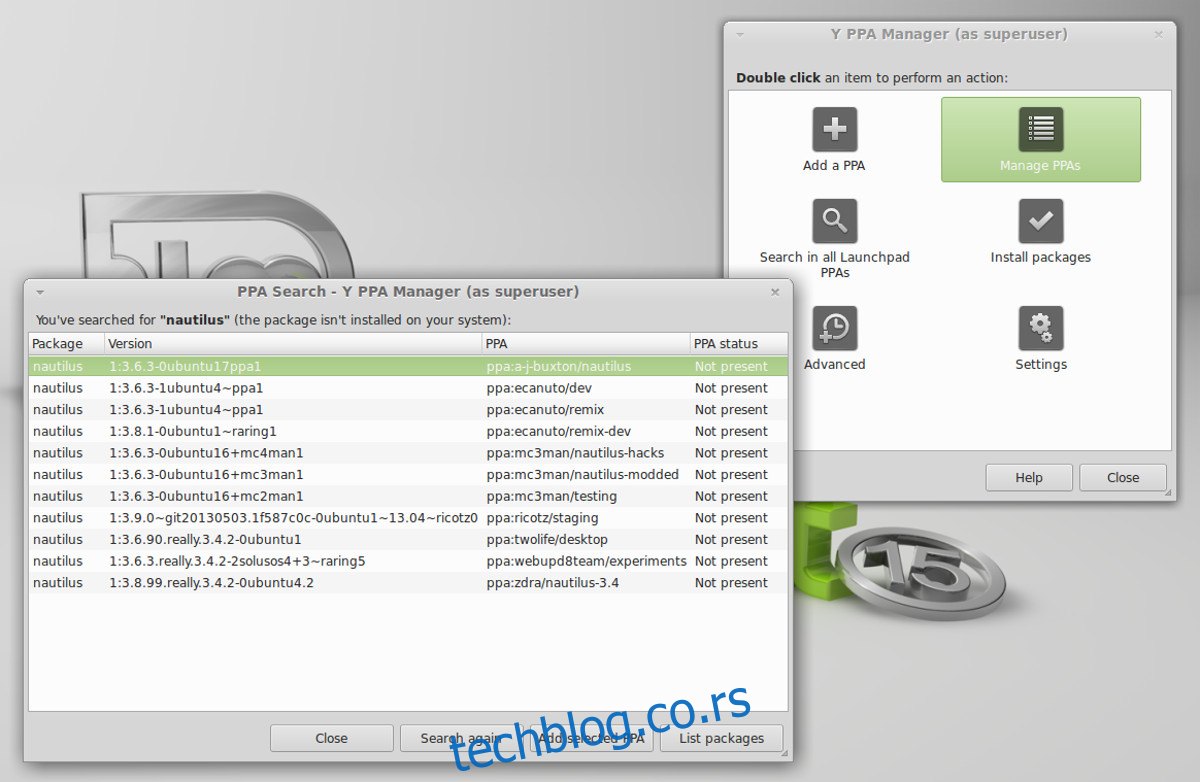
Postoji nekoliko načina za pronalaženje PPA, ali najlakši je instalacija programa Y-PPA Manager. Ovo je grafički alat koji pojednostavljuje proces pronalaženja i dodavanja ličnih repozitorijuma paketa na Ubuntu sistem. Da biste ga instalirali, pratite ove korake:
Paradoksalno, Y-PPA Manager se instalira preko PPA. Da biste ga dodali, otvorite terminal i unesite sledeće komande:
sudo add-apt-repository ppa:webupd8team/y-ppa-manager sudo apt update sudo apt install y-ppa-manager
Korišćenje Y-PPA Manager-a
Y-PPA Manager poseduje razne funkcije. Najvažnija je mogućnost pretraživanja PPA na internetu. Imajte na umu da ovaj alat ne pretražuje na osnovu proizvoljnih termina. Nemojte očekivati da ćete pronaći željeni PPA ako unesete nasumične ključne reči. Umesto toga, koristite konkretne termine, na primer „firefox-nightly“. Alat će vas upozoriti da budete precizni.
Da biste pretražili PPA, kliknite na dugme „Search“ u programu i unesite termin pretrage. Kada pronađete ono što tražite, kliknite na njega kako biste ga dodali u sistem. Zatim, možete koristiti Ubuntu Software Center ili komandu „apt search naziv_programa“ da instalirate softver direktno iz novog PPA.
Osim toga, Y-PPA Manager omogućava upravljanje svim postojećim PPA na vašem sistemu klikom na dugme „Manage PPA“.
Launchpad
Iako Y-PPA Manager olakšava pronalaženje PPA za instalaciju na Ubuntu-u, ponekad je neophodno potražiti izvor direktno. To se događa kada Y-PPA Manager ne daje rezultate za termine koje korisnik unosi. U takvim situacijama, web stranica Launchpad je izuzetno korisna. Ova stranica je centralno mesto za sve PPA na Ubuntu-u. Svi softveri koji se objavljuju putem ličnih repozitorijuma paketa su ovde pohranjeni.
Da biste pronašli PPA na Launchpad-u, prvo posetite ovu stranicu. Na početnoj strani, pronađite traku za pretragu i unesite ključnu reč. Na primer, ako želite da pronađete PPA za brže ažuriranje Firefox-a na Ubuntu 16.04, potražite „firefox“.
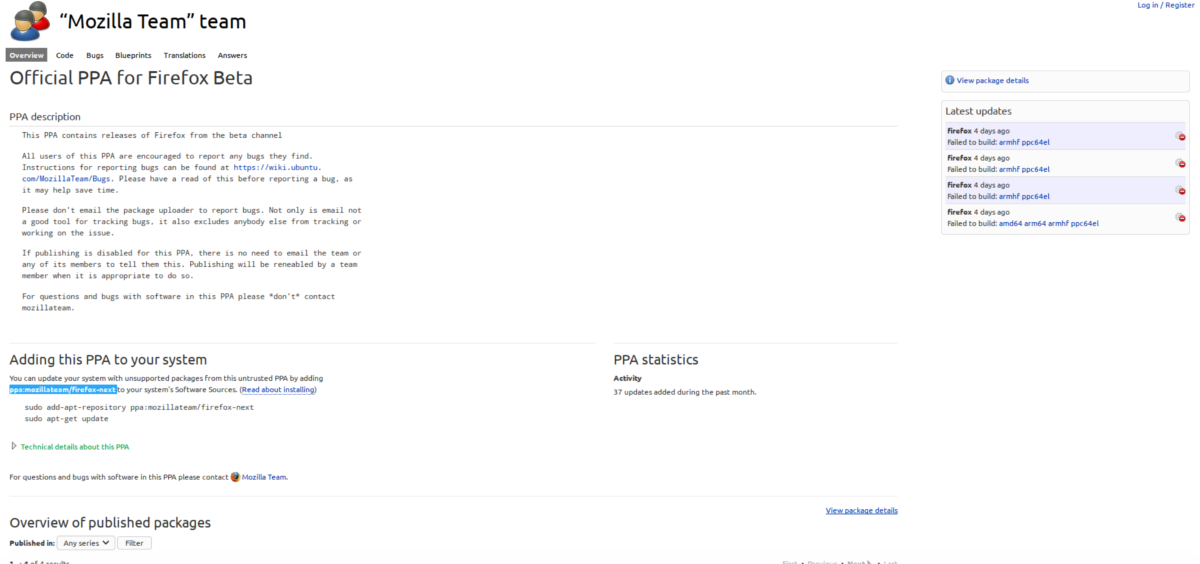
Otvoriće se stranica sa rezultatima pretrage, slična onoj koju prikazuje Google. Izaberite rezultat koji vam se čini najrelevantniji. Na primer, „Zvanični PPA za Firefox Beta„.
Na stranici rezultata, potražite odeljak „Adding this PPA to your system“ i obratite pažnju na tekst koji je napisan podebljanim slovima. Ako niste sigurni kako da pronađete tačan PPA, pritisnite CTRL+F u pretraživaču i ukucajte „ppa:“. To će istaći odgovarajući tekst. Zapišite celu PPA adresu i otvorite terminal. Na primer, da biste dodali Firefox PPA koji ste pronašli na Launchpad-u, koristite sledeću komandu:
sudo add-apt-repository ppa:mozillateam/firefox-next
Da biste dodali bilo koji drugi PPA, koristite istu komandu: „sudo add-apt-repository“, a zatim PPA adresu koju ste pronašli na Launchpad-u.
Nakon dodavanja PPA, pokrenite ažuriranje kako biste primenili promene:
sudo apt update
Zatim, koristite Ubuntu Software Center ili terminal (ili pokrenite nadogradnju ako imate noviju verziju softvera instaliranu) da instalirate željeni softver.
OpenSUSE Build Service
OpenSUSE Build Service je veoma koristan alat koji omogućava programerima da automatski kreiraju binarne pakete za svoje programe za mnoge različite Linux distribucije. Primarni cilj je da se softver omogući za OpenSUSE Leap i OpenSUSE Tumbleweed, ali postoji podrška i za Ubuntu, Debian, pa čak i Fedoru. Evo kako se koristi za preuzimanje softvera:
Posetite OBS. Funkcija pretrage je glavna karakteristika ovog alata. Unesite naziv softvera koji želite da instalirate. U ovom primeru, koristićemo popularnu Arc GTK temu. Kada pretražite ovu temu na OpenSUSE Build Service-u, dobićete rezultate. Kliknite na odgovarajući rezultat i videćete dugačak spisak podržanih Linux distribucija. Na prvi pogled, videćete da postoje samo paketi za SUSE. Potražite opciju „show more packages for unsupported Linux distributions“.
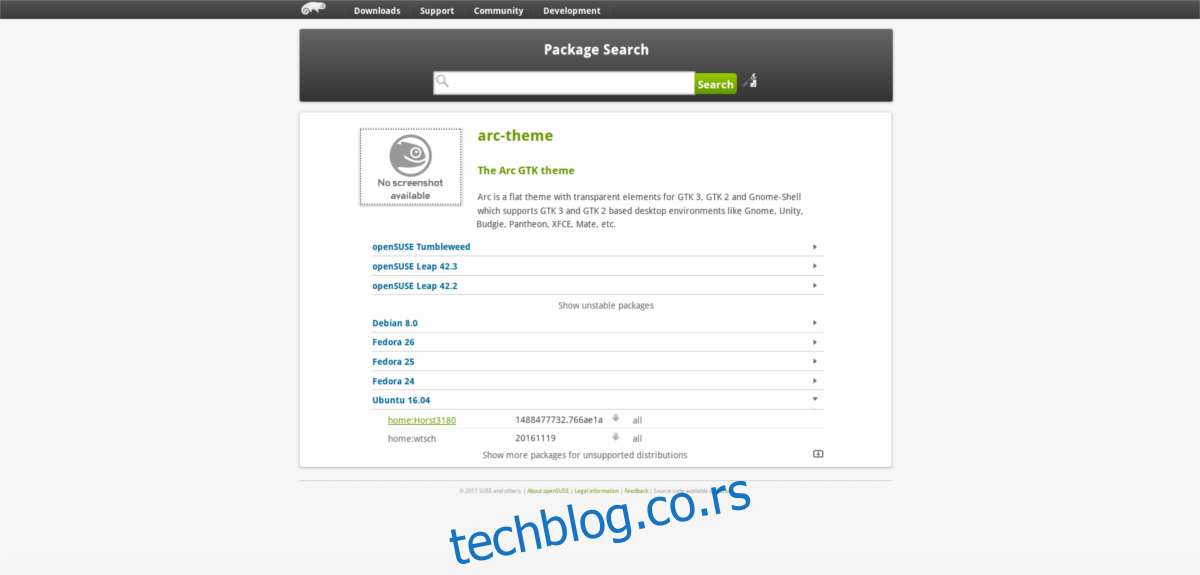
Klikom na ovo dugme, otkrićete pakete za sve vrste Linux distribucija, uključujući i Ubuntu 16.04. Ovo je posebno korisno, jer ovo LTS izdanje ne uključuje Arc temu (iako je dostupna u novijim izdanjima). Da biste instalirali temu, izaberite opciju za Ubuntu i dobićete uputstva kako da je instalirate na svom sistemu.
Važne napomene
OpenSUSE Build Service podržava mnogo različitih operativnih sistema. Ovo može biti od pomoći kada ne možete da pronađete softver pomoću Y-PPA Manager-a ili na Launchpad-u. Međutim, nemojte se oslanjati na OBS kao primarni izvor softvera, jer je pronalaženje softvera pomoću ovog alata znatno teže.
Zaključak
Ubuntu je jedan od operativnih sistema koji nudi najširu dostupnost softvera u Linux okruženju. Iako i druge distribucije Linux-a imaju dobar izbor softvera, Ubuntu je jedan od najboljih. Međutim, zbog strukture Ubuntu izdanja, softver može postati zastareo u poređenju sa distribucijama koje imaju češća ažuriranja. Zahvaljujući opisanim metodama, sada imate tri načina da dođete do nedostajućeg softvera na Ubuntu-u, bez čekanja na sledeće veliko izdanje.